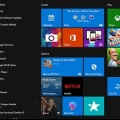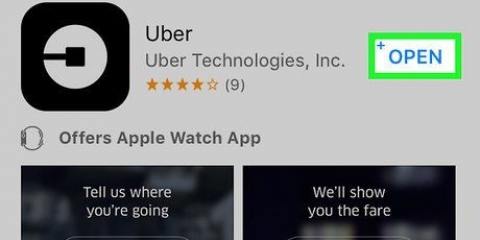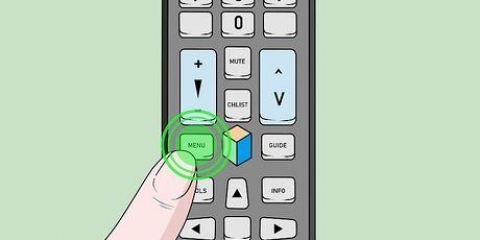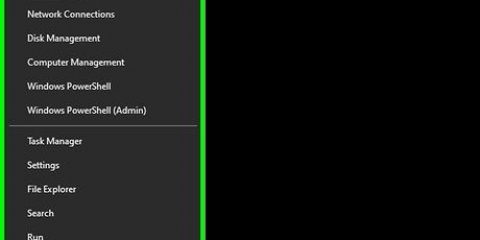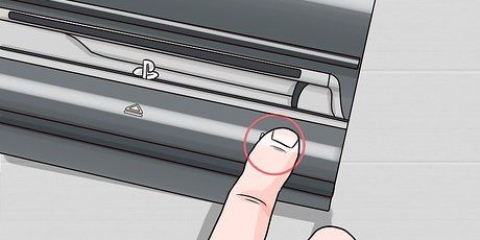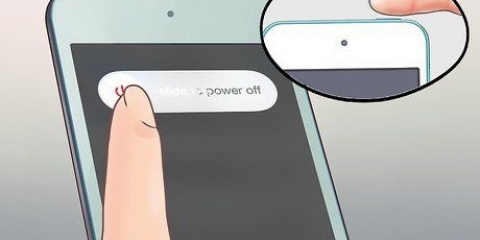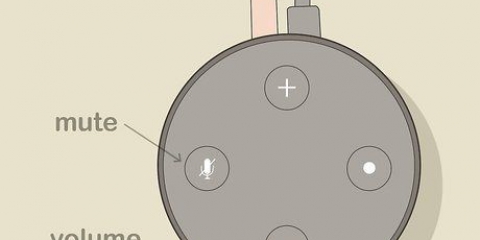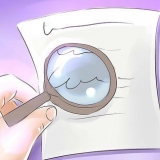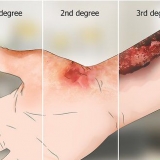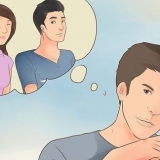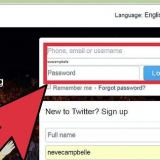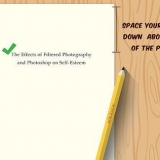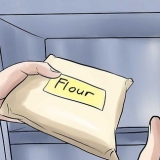Redefinir chromecast
Contente
O Chromecast permite encaminhar a janela do Chrome para sua TV ou outra tela. Como em todos os eletrônicos, tudo pode dar errado. Normalmente, a maneira mais fácil de corrigir um problema com seu Chromecast é fazer uma redefinição de fábrica. Depois disso, você terá que configurar tudo novamente, mas isso deve levar apenas alguns minutos.
Degraus
Método 1 de 3: como usar o aplicativo de desktop Chromecast

1. Abra o aplicativo Chromecast no seu computador. Você pode encontrá-lo na área de trabalho, no menu Iniciar ou na pasta Aplicativos.
- Se você não tiver o aplicativo Chromecast instalado, poderá baixá-lo via transmissão.o Google.com/chromecast/setup/
- Este método só funciona se você puder se conectar ao seu Chromecast.

2. Selecione seu Chromecast. Se você tiver vários Chromecasts conectados à sua rede, precisará selecionar o dongle no qual deseja fazer alterações.

3. aperte o botão .Configurações.

4. aperte o botão .Restauração de fábrica. Clique em Redefinir para confirmar. Isso redefinirá o Chromecast para as configurações de fábrica. Você precisará configurar o dongle do Chromecast novamente para usá-lo.
Método 2 de 3: como usar o aplicativo móvel Chromecast

1. Baixe o aplicativo Chromecast da Google Play Store no seu Android. Você não pode fazer uma redefinição de fábrica do seu aplicativo iOS.
- Este método só funciona se você puder se conectar ao seu Chromecast.

2. Toque no botão Menu. Você pode encontrar isso no canto superior esquerdo

3. Toque em "Configurações". Isso abrirá o menu Configurações do seu Chromecast.

4. Toque em "Redefinição de fábrica Chromecast". Após a confirmação, seu Chromecast retornará às configurações de fábrica. Você terá que executar a configuração novamente.
Método 3 de 3: usando o botão Redefinir no seu Chromecast

1. Encontre o Chromecast na sua TV. Certifique-se de mantê-lo conectado para que possa ser redefinido. O Chromecast não pode ser redefinido quando conectado.

2. Pressione e segure o botão Redefinir. este botão está localizado ao lado da porta Micro USB na extremidade do dongle do Chromecast.

3. Pressione e segure o botão de reset por 25 segundos. A luz no Chromecast começará a piscar e sua TV deve mostrar o logotipo do Chromecast junto com a mensagem "Redefinindo os padrões de fábrica".

4. Redefinir o Chromecast. Depois que o Chromecast for redefinido, você precisará executar a configuração novamente antes de poder usá-lo.
Artigos sobre o tópico "Redefinir chromecast"
Оцените, пожалуйста статью
Popular